Instance di BlueStacks dapat digunakan untuk berbagai hal, seperti memainkan beberapa game atau menggunakan akun yang berbeda secara bersamaan, bertani lebih cepat, dll. Namun, jika Anda ingin menghapus instance dari BlueStacks, ada cara untuk melakukannya. Yaitu, instance master, instance BlueStack 5 pertama, dapat dihapus dengan cara tertentu saat Anda tidak ingin menggunakannya lagi.
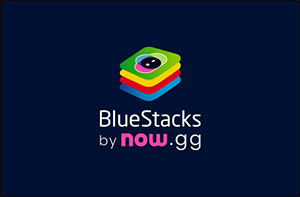
Baca terus untuk mengetahui cara menghapus instance master di BlueStacks, cara menghapus BlueStacks sekaligus, dan banyak lagi.
Cara Menghapus Instans Master di BlueStacks
Untuk menghapus instance master, aplikasi BlueStacks 5 Anda harus menginstal lebih dari dua versi Android. Jika hanya ada satu versi Android, pop-up akan muncul di layar Anda bahwa instance master tidak dapat dihapus. Selain itu, sebelum Anda memulai proses menghapus instance master, pastikan Anda tidak menjalankannya di latar belakang. Tutup, lalu Anda dapat menghapusnya.
- Buka Pemutar Aplikasi BlueStacks.

- Klik pada "Manajer Multi-instance." Ikonnya, menyerupai tumpukan buku, ada di sidebar kiri.

- Klik ikon "Hapus" (tempat sampah) di sebelah instance master yang ingin Anda hapus.
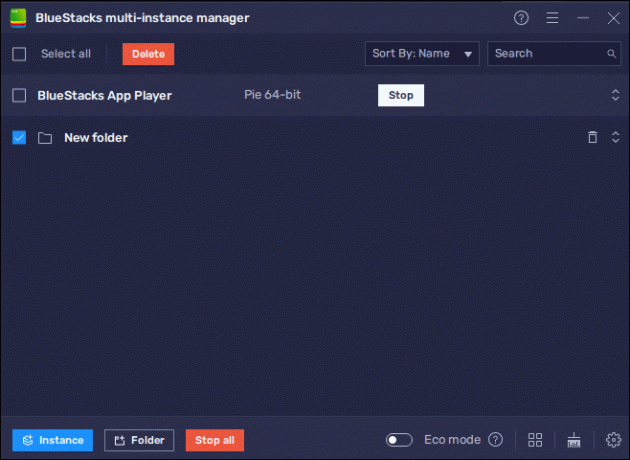
- Konfirmasikan penghapusan di jendela berikutnya.

Perhatikan bahwa menghapus instance master dari satu versi Android di BlueStacks juga akan menghapus semua instance yang diinstal di sana.
Menghapus Semua Instance di BlueStacks
Anda dapat menghapus sejumlah instance Bluestacks tertentu sesuka Anda atau semuanya sekaligus dengan menggunakan operasi batch. Untuk melakukan tindakan ini, ikuti langkah-langkah berikut:
- Buka Aplikasi BlueStacks.

- Buka "Manajer Multi-instance".

- Dari daftar instans, klik kotak centang yang ingin Anda hapus secara bersamaan.
- Klik opsi "Pilih Semua" untuk menghapus semuanya.

- Klik pada tombol "Hapus".

Tindakan yang sama ini dapat dilakukan hingga langkah terakhir untuk operasi batch lainnya. Pilihan yang bisa Anda pilih adalah delete, start, dan stop. Opsi start akan memulai semua instance yang sedang tidak berjalan, sementara stop akan menyelesaikan semua instance yang sedang berjalan.
Cara Menetapkan Satu Instans sebagai Instans Master
Jika Anda berada dalam situasi di mana Anda tidak ingin menggunakan instans master yang ditetapkan ke akun BlueStacks Anda, Anda dapat menetapkannya kembali ke instans lain yang Anda gunakan. Ini dapat dilakukan tanpa menghapus dan menginstal ulang BlueStacks. Yang penting adalah menginstal instance baru dengan versi apa pun kecuali Android Nougat 32-bit. Disarankan untuk menggunakan Android Nougat atau Pie 64-bit. Dengan cara ini, game Anda tidak akan mogok atau berjalan lambat, seperti halnya dengan versi 32-bit.
- Buka "Manajer Multi-instance" di Aplikasi BlueStacks Anda.

- Buat contoh baru.

- Setelah penginstalan, jalankan instance untuk melihat apakah berfungsi.

- Tutup "Aplikasi BlueStacks".

- Buka "Panel Kontrol" di PC Anda.
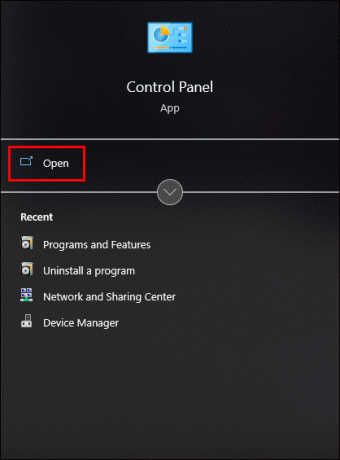
- Klik pada "Program dan Fitur."

- Akan ada dua instance, yang lama dan yang Anda instal, yang 64-bit.

- Copot pemasangan instance lama.

- Jika Anda membuka "Multi-instance Manager" lagi, hanya akan ada instance terakhir.

Setelah menyelesaikan proses ini, Anda dapat menghapus instance apa pun yang Anda inginkan, bahkan instance saat ini, tanpa menghapus instalan Multi-instance Manager.
Cara Mengelola Instance BlueStacks
Multi-instance di BlueStacks sangat membantu jika kamu ingin memainkan beberapa game sekaligus atau memainkan game yang sama dari beberapa akun. Misalkan Anda membuat terlalu banyak instance; terkadang, menemukan yang Anda butuhkan membingungkan. Untuk alasan ini, Anda harus mengetahui cara mengelola instans dengan cara yang paling sesuai untuk Anda. Jika Anda sedang terburu-buru dan perlu menemukan instans tertentu, Anda dapat mengetik namanya di kotak telusur di Multi-instance Manager.
Selain itu, Anda dapat mengurutkan instans berdasarkan nama atau mesin. Jika Anda memilih opsi "Sort By Name", instance BlueStacks akan disusun berdasarkan abjad. Namun jika berdasarkan mesin, urutan akan memprioritaskan runtime Android dari setiap instance.
Cara Menghapus Instalasi BlueStacks
Versi Android Nougat 64-bit akan memperbaiki masalah dengan game yang berjalan lambat. Namun, aplikasinya sendiri dapat menyebabkan PC Anda membeku dan berfungsi secara tidak benar. Jika itu masalahnya, lebih baik hapus instalan aplikasi berat ini. Tidak cukup hanya menghapus program dari komputer, Anda juga perlu menghapus data program dan file sementaranya:
- Untuk menghapus BlueStacks, buka "Control Panel".
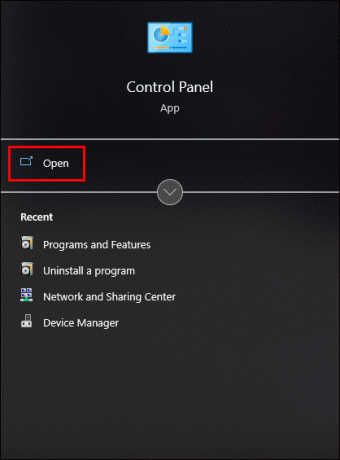
- Klik pada "Program dan Fitur."

- Setelah Anda menemukan BlueStacks, klik kanan padanya dan klik "Uninstall."

- Buka "Jalankan kotak dialog."

- Jenis "
%Data program%”.
- Klik "OK."

- Temukan folder BlueStacks di jendela baru dan hapus.

Setelah itu, Anda berhasil menghapus aplikasi dan data programnya, tetapi BlueStacks meninggalkan file sementara di PC Anda, yang juga harus Anda hapus.
- Buka "Jalankan" lagi.

- Jenis "
%suhu%” dan klik “OK.”
- Pilih setiap file di folder baru dan hapus.
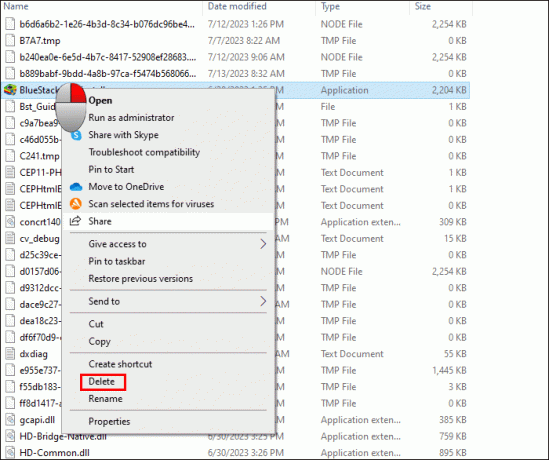
Hal terakhir yang perlu Anda lakukan saat menghapus BlueStacks sepenuhnya dari PC Anda adalah menghapus entri registri.
- Buka "Lari."

- Jenis "
regedit” dan klik “OK.”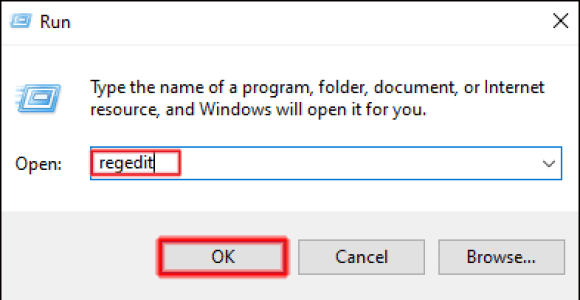
- Di jendela "Editor Registri", cari "
HKEY_LOCAL_MACHINE.”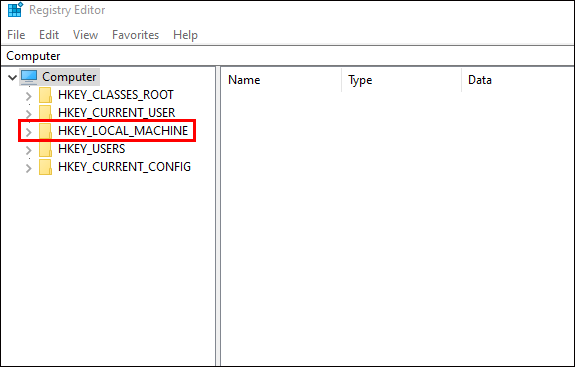
- Klik pada "Perangkat Lunak."

- Di folder ini, hapus file "BlueStacks nxt" dan "BlueStacksInstaller".

Cara Mengosongkan Ruang Disk di BlueStacks
Jika menghapus BlueStacks sepenuhnya dari PC Anda merupakan pekerjaan yang berat, Anda dapat mengosongkan ruang disk pada aplikasi dan memungkinkan PC Anda bekerja lebih baik. Anda dapat mengosongkan ruang yang tidak terpakai dari menu pengaturan dan Multi-instance Manager. Jika Anda memilih pembersihan, setelah proses selesai, semua instans akan dihentikan dan ditutup, dan Anda harus menunggu lima menit untuk membuka aplikasi lagi.
Untuk membersihkan ruang disk di Bluestacks dari pengaturan:
- Di menu "Pengaturan", klik opsi "Data Pengguna".

- Klik "Kosongkan ruang".

- Konfirmasikan tindakan dan klik "Lanjutkan" agar BlueStacks menutup dan membersihkan ruang disk.

Dari Multi-instance Manager, membersihkan ruang menjadi lebih mudah.
- Klik ikon "Pembersihan Disk" di sidebar.
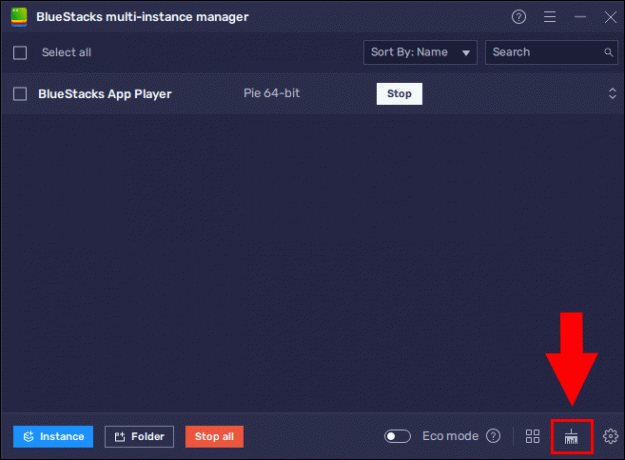
- Klik "Lanjutkan" untuk memulai proses pembersihan.
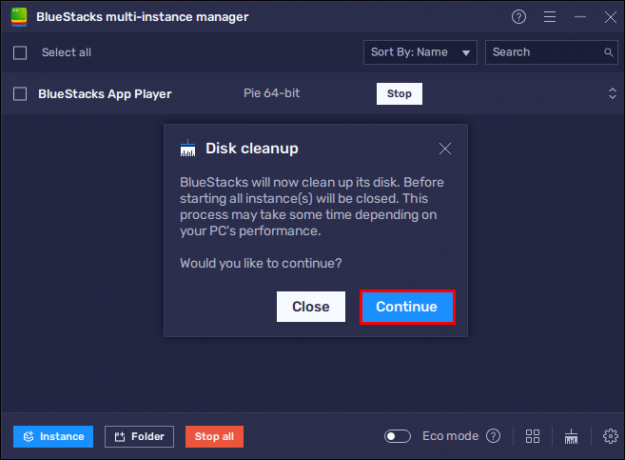
FAQ
Cara menghapus instalan aplikasi dari BlueStacks
Ini dapat dilakukan dari layar beranda aplikasi BlueStacks. Yang perlu Anda lakukan adalah menemukan game yang ingin Anda copot pemasangannya, klik kiri di atasnya, dan pilih "Uninstall".
Di mana data saya dari BlueStacks disimpan?
Aplikasi BlueStacks diunduh secara otomatis di folder C file explorer Anda. Semua data dari BlueStacks harus disimpan di “C:\ProgramData\BlueStacks\Engine.”
Bisakah saya menjalankan dua instance di BlueStacks?
Ya, Anda dapat membuat hingga empat instans di BlueStacks 5 dan menjalankannya secara bersamaan. Ini dapat dilakukan dengan menggunakan Multi-instance Manager. Seberapa baik instans akan bekerja tergantung pada spesifikasi PC Anda.
Apakah menghapus instalan BlueStacks menghapus game?
Ini dapat bergantung pada apakah data game Anda dari BlueStacks disinkronkan dengan akun media sosial Anda. Anda dapat menghapus BlueStacks tanpa kehilangan data game, instance, dan aplikasi jika Anda menyinkronkan data.
Pentingnya Multi-Instance Manager untuk BlueStacks
BlueStacks bisa menjadi aplikasi yang membingungkan untuk digunakan. Instance di aplikasi ini dapat digunakan untuk berbagai hal, dan bergantung pada tindakan yang Anda pilih, Anda dapat menghapus, membuat, mengelola, dan mengatur instance. Anda dapat menghapus instance master dan semua instance atau menghapus instalan BlueStacks sepenuhnya jika itu memengaruhi kinerja PC Anda.
Apa alasan menghapus instance master di BlueStacks Anda? Apakah Anda lebih suka instance pada Android versi 32 atau 64-bit? Beri tahu kami di bagian komentar di bawah.




